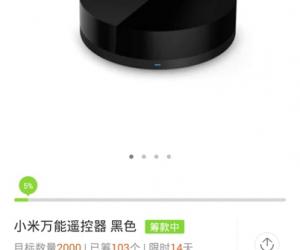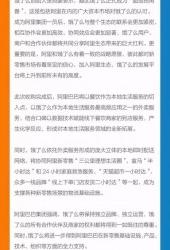会声会影剪滤镜效果教程
发布时间:2017-05-02 11:07:52作者:知识屋
会声会影只用滤镜就可以做出很多特效,比如修剪滤镜,它就可以制作画面分割特效、画轴效果、拼图效果、去除水印等,这里小编就为大家介绍修剪滤镜一个简单实用的效果。
首先找一张花朵的图,然后在ps中打开,将其背景换成透明背景,保存图片。注意保存图片的时候一定要存为png的格式,保存成jpg格式是出不来效果的。

打开会声会影,在覆叠轨上右键单击,选择“插入照片”,然后选择已经做好的照片插入进去。如图二所示,在预览窗口调整好花的大小和位置。
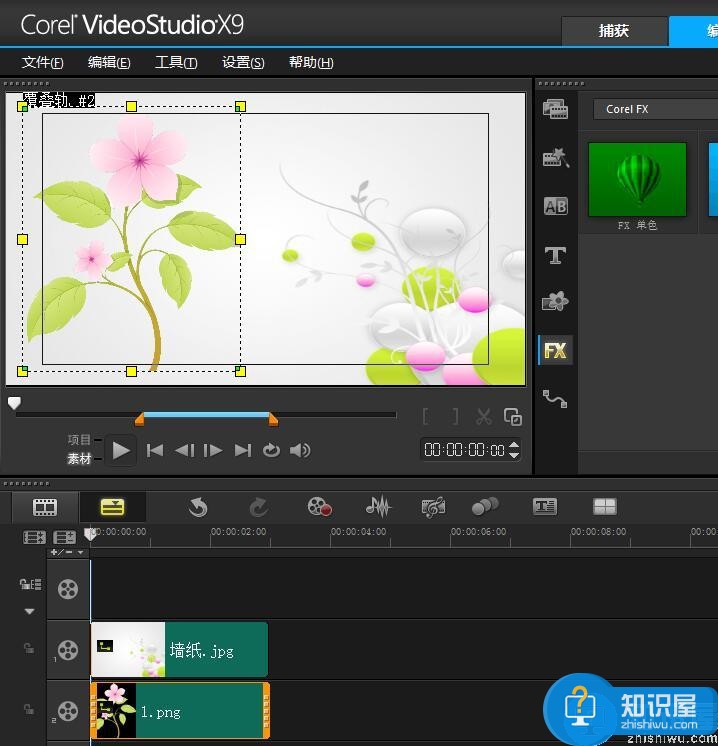
单机“滤镜”,选择“标题效果”下的“修剪”。左键直接拖动到覆叠轨2的图片上面。
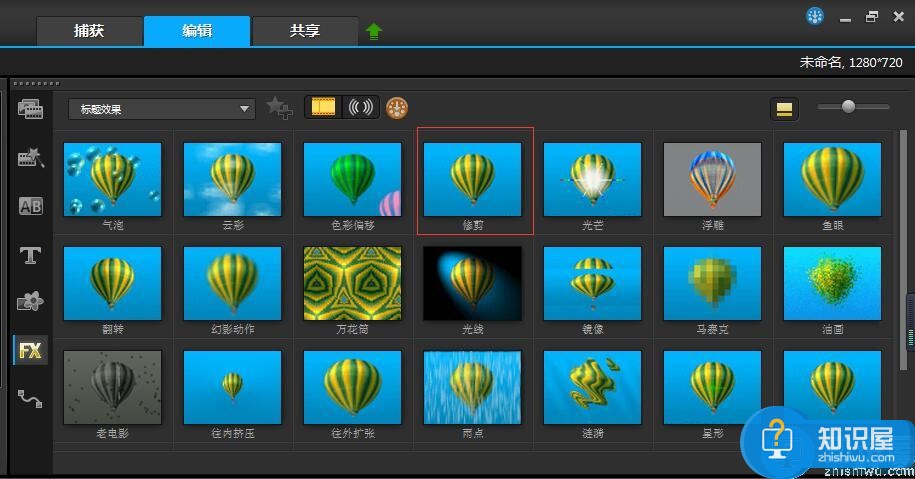
插入“修剪”滤镜之后,双击图片,会打开“属性”面板,单机红色线勾出的“自定义滤镜”。
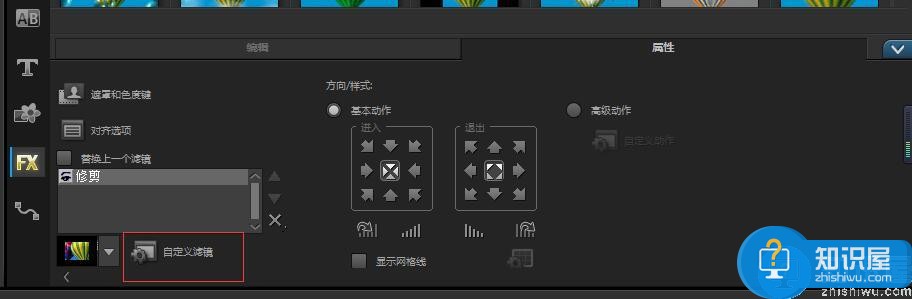
单机“自定义滤镜”之后,就会进入到图5、6、7显示的页面,这时单击起始帧,调整中心点位置,将宽度高度分别设为”50%“。

把时间轴向后拖,拖到大概中间的位置,点击“添加关键帧”,这时按照图6所示,调整中心点和宽高比。

终止帧的设置和前两个一样,参照图7操作就可以了。会声会影滤镜使用技巧还有很多,大家可以举一反三看看能不能做出其它好看的效果。
知识阅读
软件推荐
更多 >-
1电脑技术吧投稿系统开放!
2014-12-08
-
2
电脑技术吧官方网站移动客户发布了!
-
3
电脑技术吧QQ交流群
-
4
关于真假电脑技术吧的一些辨别!
-
5
2012年前半年电商排名:天猫第一 京东第二
-
6
元旦放假安排2015通知, 2015元旦放假安排日历详解!
-
7
MSDN我告诉你是什么网站?MSDN是微软官方的吗?
-
8
谈百度搜索显示网站ICO图标的一些心得!
-
9
腾讯QQ数据库泄露下载地址
-
10
支付宝新春红包怎么领取 2015支付宝钱包抢红包活动攻略